マイコース #
概要 #
サイト右上のマイコースを押すと,自身の登録されているコースの一覧が表示されます。
- 注意
コースは初期設定で学生に非表示になっています。非表示のコースには学生から秘匿と表示されます。開講する際に表示に設定を変更する必要があります。
- メモ
教員のコース登録は教務システムと即時に連携されません。教務システムへの登録時期によってはコース登録されませんので,自身の担当科目がマイコースに見当たらない場合は,全学共通科目は修学支援課に,学部の専門科目は学部の学務係にそれぞれお問い合わせください。
コースの検索 #

自身の登録されているコースが多数ある場合は,フィルタを利用すると便利です。コース名で並べ替えたり,直近のアクセス順に並べ替えることもできます。コースはコース名や開講年度を入力して検索することもできます。ここでは例を紹介します。
-
開講年度で検索する場合 - 開講年度の西暦4桁を半角数字で入力し,最後に半角のハイフンをつけます。例として,2023年度のコースを検索する場合は,
2023-で検索します。 -
時間割コードで検索する場合 - 開講年度の西暦4桁と時間割コードを半角数字で入力し,半角のハイフンでつなぎます。例として,2023年度の時間割コード999999のコースを検索する場合は,
2023-999999で検索します。
また,フィルタしやすくするために,マイコースのコース一覧に目印として星をつけたり,表示から削除することもできます。コース名右側の三点を押すと下記のようなメニューが開きます。
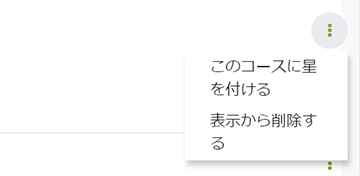
- メモ
マイコースの表示から削除しても,コース登録されている他のユーザに反映されることはありません。マイコースの表示は個々のユーザが自由にカスタマイズできます。